2. Bölüm: Matematiksel Hesaplamalara Giriş
2.4.3 Sayfa Yapısını Kullanarak Alt Bilgi Oluşturma
Artık çalışma sayfasının tamamı tek bir sayfada yazdırıldığına göre dosya adıyla birlikte dosyanın yazdırıldığı tarihle ilgili bilgileri içeren bir alt bilgi eklemeniz gerekir. Bölüm 1’de “Ekle” menüsünü kullanarak “Üst Bilgi ve Alt Bilgi” oluşturmayı öğrendiniz. Bu işlemi, “Sayfa Yapısı” iletişim kutusunu kullanarak da gerçekleştirebilirsiniz.
- Şeritteki “Sayfa Düzeni” menüsüne tıklayın.
- “Sayfa Yapısı” komut grubunun sağ alt köşesindeki oka tıklayın. Şekil 2.47‘ye benzer bir pencere görünmelidir.
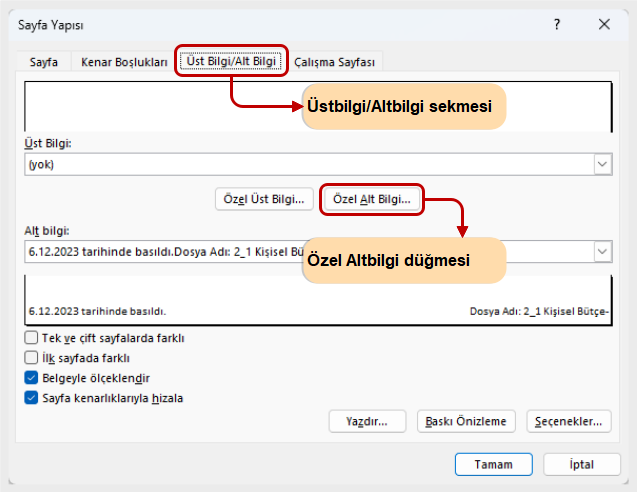
Şekil 2.47 Sayfa Yapısı İletişim Kutusu - Açılan “Sayfa Yapısı” iletişim kutusundaki “Üst Bilgi/Alt Bilgi” sekmesine tıklayın.
- “Özel Alt Bilgi” tuşuna tıklayın. “Alt bilgi” iletişim kutusu görünmelidir (Şekil 2.48).
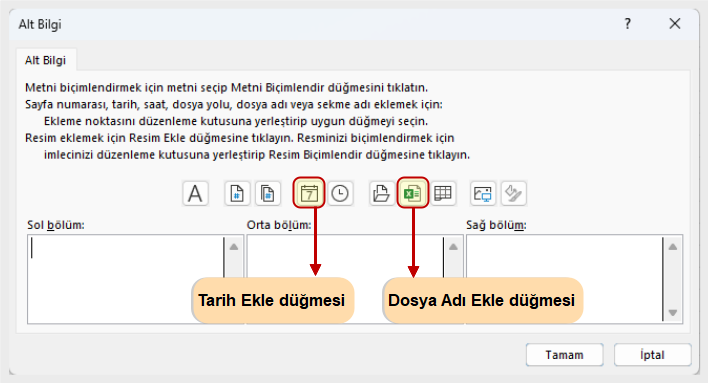
Şekil 2.48 Alt Bilgi İletişim Kutusu - Sol bölüm metin kutusuna gelip “Tarih Ekle” tuşuna tıklayın.
- Eklenen tarihten sonra boşluk bıraktığınızdan emin olarak “tarihinde basıldı” yazın.
- Sağ bölümdeki kutuya tıklayın: “Dosya Adı:” ifadesini yazın.
- İki nokta üst üste geldikten sonra boşluk bıraktığınızdan emin olarak “Dosya Adı Ekle” tuşuna tıklayın.
- Alt bilgi iletişim kutusu Şekil 2.49 ‘daki gibi görünmelidir.
- “Tamam” tuşuna tıklayın. “Sayfa Yapısı” iletişim kutusunu kapatmak için tekrar “Tamam”a tıklayın.
- Geçerli tarih ve dosya adının alt bilgide görüntülendiğini görmek için “Baskı Ön İzleme”ye gidin.
- Sahne arkası görünümünden çıkın. Tüm çalışma sayfalarındaki yazımları kontrol edin ve gerekli değişiklikleri yapın.
- “Kişisel Bütçe” dosyasını kaydedin.
- Çalışmanızı Şekil 2.43‘te gösterilen tamamlanmış çalışma sayfası ile karşılaştırın. Ardından eğitmeninizin yönlendirdiği şekilde “Kişisel Bütçe” çalışma kitabını gönderin.
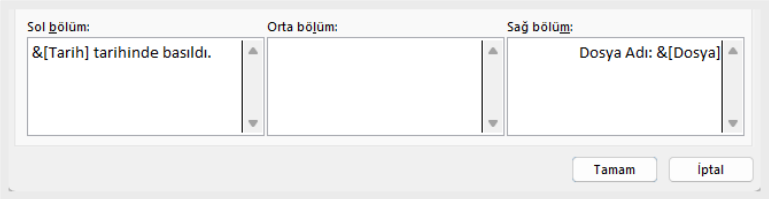
Şekil 2.49 Tamamlanan Özel Alt Bilgi İletişim Kutusu
Önemli Noktalar
- Verilerin profesyonel ve okunması kolay bir şekilde yazdırıldığından emin olmak için çalışma kitaplarınızı her zaman “Baskı Ön İzleme”de kontrol etmeniz önemlidir.
- Mümkünse veri sütunlarını tek sayfada bir arada tutmak için kenar boşluklarını ve sayfa ölçeklendirmesini gerektiği gibi ayarlayın.
- Yazdırılan çalışma sayfasının üst ve alt kenar boşluklarındaki bilgileri görüntülemek için üst bilgileri ve alt bilgileri kullanın.
- Tarihler ve dosya adları gibi değişen bilgileri doğrudan yazmak yerine eklemek için “Ekle” tuşlarını kullanın.

